Customized ISOs
A volte può essere pratico modificare la ISO prima di crearla, per varie ragioni.
Nel tempo si è affermato un programma che prendendo una ISO precedentemente creata o una originale, permetteva di customizzarla.
Il programma, denominato Cubic, almeno ad un primo approccio non può essere utilizzato con le iso prodotte da penguins-eggs, poichè termina con una schermata di errore dopo l'estrazione del filesystem.squashfs.
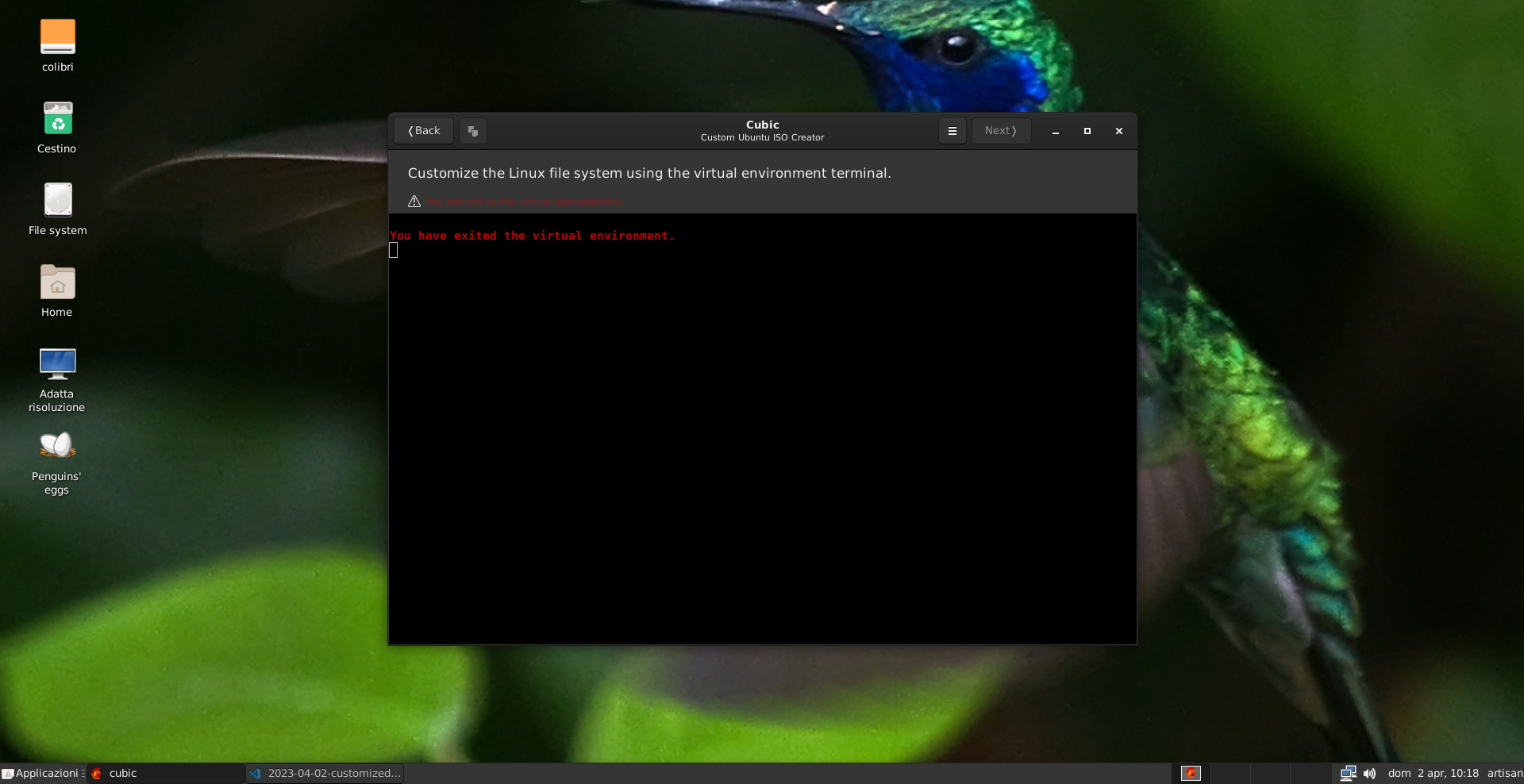
Possiamo tuttavia utilizzare un approccio diverso
eggs quando produce una ISO, genera sempre degli script nella directory /home/eggs/ovarium:
bindmksquashfsmkisofsubind
Nella stessa directory sono presenti anche due importanti cartelle:
filesystem.squashfsiso
La prima filesystem.squashfs contiene il filesystem live, mentre la seconda iso, tutta la ISO. In pratica, queste cartelle, secondo la denominazione di Cubic, corrispondono a custom-root e custom-disk.
C'è però una differenza, mentre custom-root è una vera e propria copia del filesystem completo, la cartella filesystem.squashfs è semplicemente una immagine ottenuta montando binded il filesystem della macchina host sulla quale stiamo lavorando.
Questo comporta diversi vantaggi di prestazione e di tempi attesa essendo istantanea.
Purtuttavia, presenta lo svantaggio che una modifica fatta in filesystem.squashfs può riflettersi anche nel filesystem della macchina host, con l'eccezione delle cartelle: /etc, /boot, /usr e /var che vengono montate in overlay per renderle scrivibili.
Montare il filesystem live
Quindi, prima di andare a modificare il filesystem live secondo le nostre esigenze, dobbiamo montarlo.
Basterà procedere con lo script sudo ./bind, quindi si potra eseguire un chroot ./filesystem.squashfs e fare le modifiche all'immagine live.
Terminate le nostre modifiche al filesystem dell'immagine live, usciamo con exit e passiamo eventualmente a customizzare altri aspetti dell'immagine.
Modificare la cartella iso
Nella cartella iso, abbiamo le seguenti directory:
bootefiisolinuxlive
In boot ed in isolinux, ad esempio, abbiamo splash.png che possiamo sostituire con una altra immagine, oppure editare grub.cfg o isolinux.cfg per aggiungere o togliere versioni.
Creare la nostra live customizzata
Finito il nostro lavoro, non dovremo far altro che lanciare i comandi:
sudo ./mksquashfssudo ./ubindsudo ./mkisofs
Per ottenere la nostra immagine customizzata.